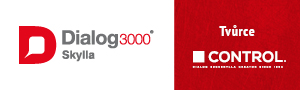- Přehledy IS
- APS (20)
- BPM - procesní řízení (23)
- Cloud computing (IaaS) (10)
- Cloud computing (SaaS) (32)
- CRM (51)
- DMS/ECM - správa dokumentů (20)
- EAM (17)
- Ekonomické systémy (68)
- ERP (77)
- HRM (28)
- ITSM (6)
- MES (32)
- Řízení výroby (36)
- WMS (29)
- Dodavatelé IT služeb a řešení
- Datová centra (25)
- Dodavatelé CAD/CAM/PLM/BIM... (38)
- Dodavatelé CRM (33)
- Dodavatelé DW-BI (50)
- Dodavatelé ERP (70)
- Informační bezpečnost (50)
- IT řešení pro logistiku (45)
- IT řešení pro stavebnictví (26)
- Řešení pro veřejný a státní sektor (27)
 ERP systémy
ERP systémy CRM systémy
CRM systémy Plánování a řízení výroby
Plánování a řízení výroby AI a Business Intelligence
AI a Business Intelligence DMS/ECM - Správa dokumentů
DMS/ECM - Správa dokumentů HRM/HCM - Řízení lidských zdrojů
HRM/HCM - Řízení lidských zdrojů EAM/CMMS - Správa majetku a údržby
EAM/CMMS - Správa majetku a údržby Účetní a ekonomické systémy
Účetní a ekonomické systémy ITSM (ITIL) - Řízení IT
ITSM (ITIL) - Řízení IT Cloud a virtualizace IT
Cloud a virtualizace IT IT Security
IT Security Logistika, řízení skladů, WMS
Logistika, řízení skladů, WMS IT právo
IT právo GIS - geografické informační systémy
GIS - geografické informační systémy Projektové řízení
Projektové řízení Trendy ICT
Trendy ICT E-commerce B2B/B2C
E-commerce B2B/B2C CAD/CAM/CAE/PLM/3D tisk
CAD/CAM/CAE/PLM/3D tisk | Přihlaste se k odběru zpravodaje SystemNEWS na LinkedIn, který každý týden přináší výběr článků z oblasti podnikové informatiky | |

| ||
Snímkování virtualizovaného prostředí na platformě Hyper-V
Seriál: Virtualizace v praxi (3. díl)
 V minulých dílech seriálu o virtualizaci na platformě Microsoft Hyper-V jsme se nejprve zaměřili na obecnější informace o výhodách a přínosech virtualizace, následně jsme si popsali základní správu a nastavení Hyper-V a nyní, v tomto díle, si popíšeme další výhody, které vám nasazení této technologie přinese.
V minulých dílech seriálu o virtualizaci na platformě Microsoft Hyper-V jsme se nejprve zaměřili na obecnější informace o výhodách a přínosech virtualizace, následně jsme si popsali základní správu a nastavení Hyper-V a nyní, v tomto díle, si popíšeme další výhody, které vám nasazení této technologie přinese.


Snímkování – pozitiva
Schopnost snímkování (snapshot) virtuálních operačních systémů patří bezesporu k nejzajímavějším přínosům, které vám může virtualizace nabídnout. Zjednodušeně řešeno se jedná o možnost uložení aktuálního stavu virtuálního stroje, ke kterému se můžeme následně kdykoli vrátit. Takovýto snímek nemusíme mít jen jeden, ale klidně celou řadu a využívat je dle libosti. Pokud se nad tím zamyslíme, dostáváme tak do ruky úžasný nástroj, díky kterému se nám velmi významně rozšiřují možnosti správy nejen samotného Hyper-V, ale celého IT prostředí. Z praxe vím, že se snímkování používá v mnoha a mnoha situacích. Asi nejčastější využití je v oblasti testování – představte si, že například zkoumáte či testujete novou technologii (nebo přechod na ni) a nejste si zcela jisti, jak daný krok dopadne a zdali se při nasazení nové technologie nemůže něco pokazit. Proto si před zahájením testů můžeme udělat snímek, a pokud cokoli později nedopadne tak, jak mělo, můžeme se k tomuto snímku vrátit a zkusit to znovu, jiným způsobem. Máme tak možnost poučit se z předchozí chyby, aniž bychom museli trávit hodiny tím, že budeme testovací prostředí vracet do původního, vhodného stavu. Stejných výhod ale můžeme využít i v produkčním prostředí. Mnoho firem například řeší vysokou dostupnost IT aplikací. Ne vždy má ale společnost prostředky na zbudování clusterového řešení, protože nároky na pořízení požadované infrastruktury (hardware) a licencí (software) na provoz v takovémto režimu jsou mimo jejich možnosti. Pokud se společnost rozhodne nasadit takovouto aplikaci do virtuálního serveru, dá se velmi významně navýšit její dostupnost tím, že se IT oddělení domluví na procesech, kdy kdokoli před provedením jakékoli změny v takovém systému bude povinen vytvořit snímek. Na základě tohoto snímku se tak v případě, že vše nebude fungovat tak, jak má, vrátí server i s aplikací do původního a zcela funkčního stavu. Typickým příkladem může být instalace bezpečnostních aktualizací. Místo nejistoty, zda aktualizace systému kromě opravy konkrétní chyby nezpůsobí i nefunkčnost něčeho dalšího, si v klidu vytvoříme snímek a v případě jakýchkoli problémů máme okamžité a funkční řešení obnovy do původního stavu. Díky tomu, že se celá technologie na platformě Microsoft Hyper-V dá velmi dobře spravovat i pomocí Windows PowerShell, není problém vyvinout jednodušší, nebo komplexnější skripty, které mohou proces snímkování zcela zautomatizovat.
A jak tedy proces vytvoření snímku probíhá?
- V momentě, kdy na Hyper-V server přijde požadavek na vytvoření snímku, Hyper-V pozastaví (pauza) virtuální stroj.
- Aktuální VHD disk, který je virtuálním strojem používán, se uzavře a od něj si Hyper-V vytvoří nový, rozdílový disk. Všechny další změny jsou následně zapisovány do tohoto rozdílového disku.
- Současně s tím dochází ke zkopírování konfiguračních souborů Hyper-V (definice CPU, RAM atd.) daného virtuálního stroje.
- Nyní je snímek včetně konfigurace kompletní, a proto dochází k obnovení běhu virtuálního stroje.
- Obsah paměti virtuálního stroje je zapsán na disk, a to již do nového, rozdílového disku.

Obr. 1: Implementace snímků
Se snímky následně můžeme provádět mnoho dalších akcí. Kromě samotného vytváření si je můžeme jakkoli pojmenovávat pro lepší orientaci, můžeme je kdykoli mazat, a pokud jich na sebe navazuje více (jeden snímek na druhý), je možné mazat i celou tuto stromovou strukturu snímků.

Obr. 2: Správa snímků
Jistě velmi oceníte dotaz Hyper-V, zda v momentě, kdy chceme aplikovat konkrétní snímek, nechceme raději vytvořit i snímek aktuální. Díky tomu pak získáme možnost volby – jak možnost vrátit se zpět, tak možnost vrátit se do momentu, kdy jsme se vraceli k nějakému snímku.
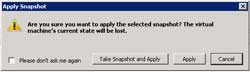
Obr. 3: Návrat ke snímku
Snímkování – úskalí
Bohužel ale není všechno tak jednoduché, jak by se mohlo na první pohled zdát, a velmi pravděpodobně v této problematice narazíte na nějaký problém či komplikaci. Abychom těmto situacím pokud možno předešli, pojďme si některá úskalí představit.
V případě, že nebudete u svých virtuálních strojů používat jako disky VHD soubory, ale místo nich se vydáte cestou pass-through disků (virtuální stroj přímo přistupuje k fyzickému disku bez mezivrstvy v podobě VHD), nebude snímkování pro tento virtuální stroj vůbec k dispozici. Je to logické – pokud jste článek dočetli až sem, tak už víte, jak proces vytvoření snímku probíhá (vytvoření rozdílového disku) a je vám tak jasné, že snímkování bez VHD disků není možné.
Druhý problém, který bych rád nastínil, je trochu složitější. Pokud se zamyslíme nad tím, jak dochází k vytvoření snímku, je zde velmi klíčový moment zapauzování virtuálního stroje a vytvoření kopie, respektive nového disku. Velmi to připomíná technologii snímkování na úrovni diskových polí. Problém je ale v tom, že systém, který byl v rámci virtualizace právě pozastaven, nemá o takovéto akci nejmenší ponětí. A to může být velký problém u některých aplikací. Jako příklad mohu uvést transakční databáze typu Exchange nebo SQL. Pokud používáme snímkování na úrovni diskového pole, máme od výrobce tohoto pole k dispozici software, který dokáže systém a aplikace v něm upozornit na to, že dochází k vytvoření diskového snímku a taková aplikace může uvést například databáze Exchange do konzistentního stavu. Nic takového ale při vytváření snímku v Hyper-V nemáme k dispozici a aplikace v systému nemají o vytváření snímku nejmenší ponětí. A to bohužel může přinášet celou řadu problémů. Proto je potřeba se velmi pečlivě řídit doporučením výrobce, zda aplikace při běhu ve virtuálním prostředí podporuje, či nepodporuje snímkování.
Tolik tedy k technologii snímkování v rámci Hyper-V a v příštím díle seriálu o virtualizaci na platformě Microsoft Hyper-V se zaměříme na centrální management pomocí dalších, pokročilejších nástrojů, které nám umožní například automatizované převádění fyzických serverů na virtuální a mnohé další…
Autor je držitel titulu Microsoft Most Valuable Professional.
Doporučené odkazy:
Microsoft Support Policies and Recommendations for Exchange Servers in Hardware Virtualization Environments
Running SQL Server 2008 in a Hyper-V Environment - Best Practices and Performance Recommendations


| Po | Út | St | Čt | Pá | So | Ne |
| 1 | 2 | 3 | 4 | 5 | 6 | 7 |
| 8 | 9 | 10 | 11 | 12 | 13 | 14 |
| 15 | 16 | 17 | 18 | 19 | 20 | 21 |
| 22 | 23 | 24 | 25 | 26 | 27 | 28 |
| 29 | 30 | 31 | 1 | 2 | 3 | 4 |
| 5 | 6 | 7 | 8 | 9 | 10 | 11 |
| 12.2. | Kontejnery v praxi 2026 |
| 26.2. | IT ve zdravotnictví 2026 |
| 17.3. | IT Security Worshop 2026 |
| 15.4. | Energy Vision 2026 |
| 12.5. | Cloud Computing Conference 2026 |
Formulář pro přidání akce